Win7的Telnet命令怎么开启?
来源:pe吧 作者:Bill 发布于:2018-07-14 11:06:42 浏览:2324
在win7系统当中,我们需要测试端口号是否正常的时候,会使用Telnet命令来测试,不过最近有位win7系统用户反映,在cmd命令下使用Telnet命令时,总是会提示Telnet命令找不到,其实出现这个问题是因为Telnet命令没有开启,那么Win7的Telnet命令怎么开启?
方法/步骤:
1、在开始程序里,打开控制面板;
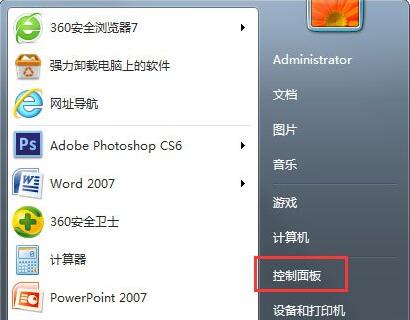
2、在控制面板里,点击“程序”选项;
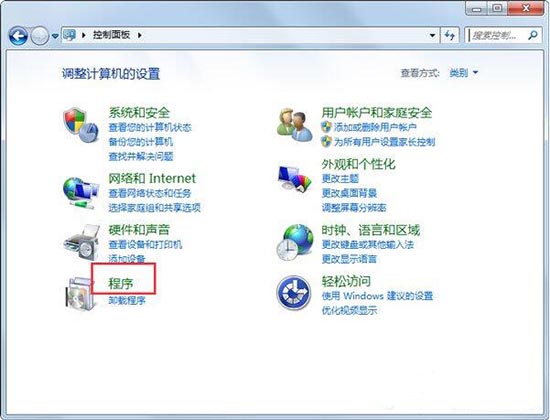
3、在程序选项下,点击“打开或关闭Windows功能”。启telnet客户端服务;
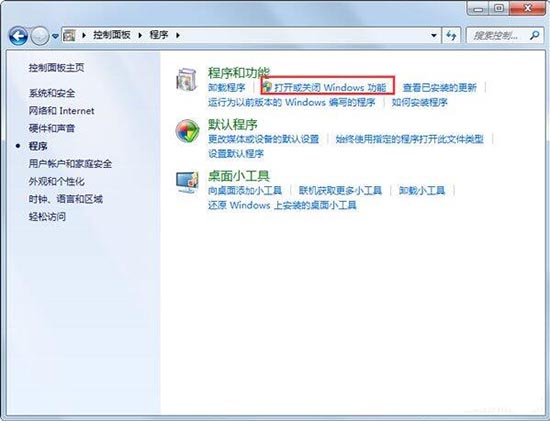
4、在打开的对话框中,找到“Telnet客户端”并且勾选。然后点击“确定”,等待几分钟,系统将会为你开启telnet客户端服务;
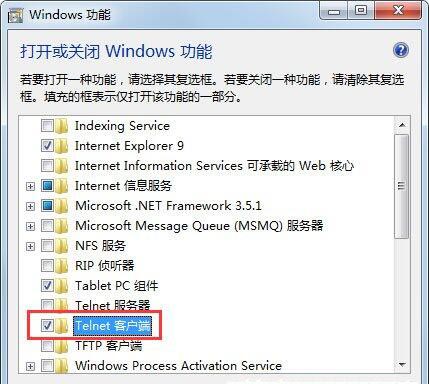
5、为了验证Telnet服务命令是否开启成功,可以在cmd命令行下测试一下,这个时候就不会再提示telnet命令无法找到了;
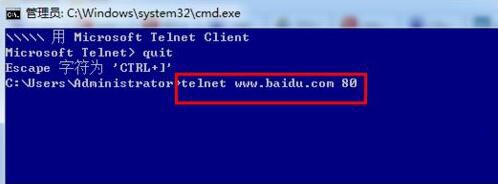
以上就是Win7的Telnet命令怎么开启的方法,如果还有用户不知道怎么开启Telnet命令,可以参考以上方法步骤进行操作哦,希望这篇教程对大家有所帮助。要想了解更多windows资讯,请继续关注PE吧。
推荐使用总裁团队旗下功能强大的封装产品
驱动工具 驱动总裁
一键重装 PE吧装机助理



